Windows가 설치된 스마트폰에서 브라우저를 사용하여 앱 다운로드 및 설치

웹 브라우저를 사용하여 Windows 10 Mobile 및 Windows Phone용 앱을 설치하는 효율적인 방법을 알아보세요.
TP-Link OneMesh는 TP-Link 범위 확장기와 무선 라우터가 함께 작동하여 메시 Wi-Fi 시스템과 유사한 하나의 통합 Wi-Fi 네트워크를 형성할 수 있는 혁신적인 기능입니다. 범위 확장기 및 무선 라우터가 과거에 이를 수행할 수 있었지만 OneMesh는 TP-Link 장치를 위한 고유한 통합으로 사용자가 더 적은 단계로 통합 네트워크를 그 어느 때보다 빠르게 설정할 수 있습니다. TP-Link Wi-Fi 6 라우터와 범위 확장기가 있는 경우 OneMesh를 사용하여 설정하는 방법은 다음과 같습니다.
내용물
TP-Link Wi-Fi 6 라우터 및 범위 확장기에 OneMesh를 설정하기 전에 해야 할 일
TP-Link 범위 확장기는 모든 제조업체의 무선 라우터와 함께 작동하지만 OneMesh 기능 은 TP-Link 범위 확장기를 TP-Link 무선 라우터와 통합하도록 설계된 최적화 기능입니다. 이 튜토리얼에서는 Wi-Fi 6 범위 확장기인 TP-Link RE500X 를 사용하고 있으며 TP-Link Archer AX10 Wi-Fi 6 라우터 와 페어링 합니다.
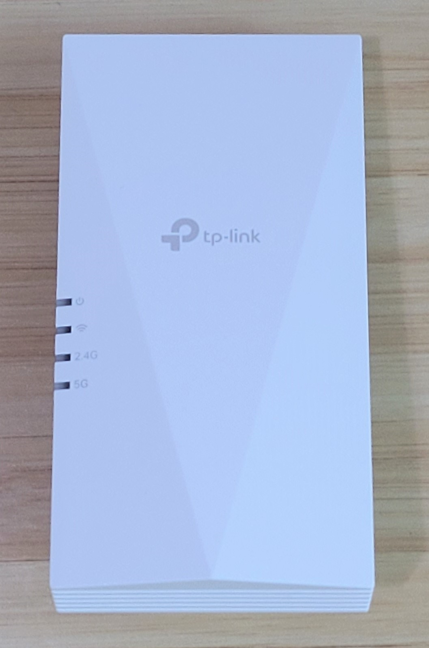
TP-Link RE500X - Wi-Fi 6 지원 범위 확장기
TP-Link OneMesh 범위 확장기를 설정하기 전에 네트워크를 관리하는 TP-Link 라우터가 있어야 합니다. 도움이 되도록 TP-Link Wi-Fi 6 라우터를 설정하는 2가지 방법 에 대한 가이드입니다 .
처음에는 두 라우터가 쉽게 "서로를 볼" 수 있고 문제 없이 설치를 완료할 수 있도록 범위 확장기를 라우터 근처에 배치하는 것이 가장 좋습니다. 그런 다음 범위 확장기의 위치를 변경하여 Wi-Fi가 약하거나 죽은 영역을 커버할 수 있습니다.
인터넷 어디에서나 TP-Link Wi-Fi 6 범위 확장기와 무선 라우터를 모두 관리하려면 TP-Link Wi-Fi 6 라우터 에 TP-Link ID를 만들고 추가하는 방법을 읽어보세요 .
WPS를 사용하여 TP-Link OneMesh Wi-Fi 6 범위 확장기를 라우터에 연결합니다.
우리는 이 방법이 모든 사람에게 가장 빠르고 쉬운 방법이라고 믿으며 TP-Link가 더 많이 홍보해야 합니다. 1분이면 충분하며 두 개의 버튼만 누르면 됩니다.
먼저 TP-Link Wi-Fi 6 라우터가 켜져 있는지 확인하십시오. 그런 다음 라우터와 가까운 곳에 TP-Link OneMesh 범위 확장기를 연결합니다. 전원 LED가 켜질 때까지 범위 확장기가 시작될 때까지 기다 립니다. TP-Link Wi-Fi 6 공유기 뒷면에서 WPS 버튼을 누릅니다 . 그런 다음 즉시 범위 확장기로 이동하여 WPS 버튼도 누릅니다.
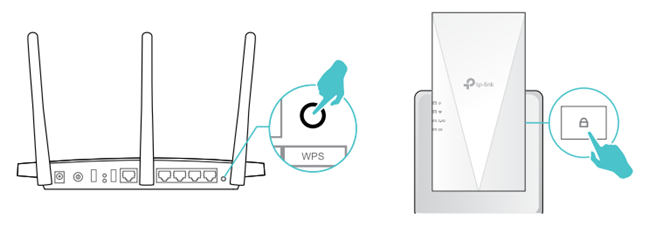
WPS를 통해 TP-Link OneMesh를 설정하는 것이 가장 빠릅니다.
잠시 기다리면 범위 확장기의 Wi-Fi 신호 LED가 계속 켜져 있는 것을 볼 수 있습니다. 이 경우 TP-Link OneMesh 범위 확장기가 설정됩니다. TP-Link Wi-Fi 6 라우터의 모든 설정을 자동으로 복제했습니다. 이것이 OneMesh 개념의 아름다움이며 모두가 이러한 빠른 설정을 높이 평가합니다.
웹 브라우저에서 TP-Link OneMesh 범위 확장기를 설정하는 방법
랩톱 또는 태블릿에서 TP-Link OneMesh 범위 확장기에서 방출되는 Wi-Fi에 연결합니다. Wi-Fi의 이름은 아래 스크린샷과 같이 TP-Link_Extender 이며 암호가 없습니다.
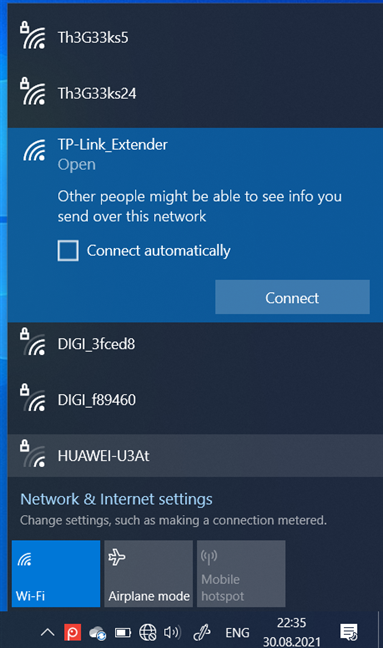
TP-Link_Extender에 연결
즐겨 사용하는 브라우저를 열고 tplinkrepeater.net 또는 192.168.0.254 로 이동합니다 . 범위 확장기의 설정 마법사가 로드되고 먼저 장치 관리를 위한 암호를 설정하도록 요청합니다. 입력하고 확인한 다음 시작 을 누릅니다 .
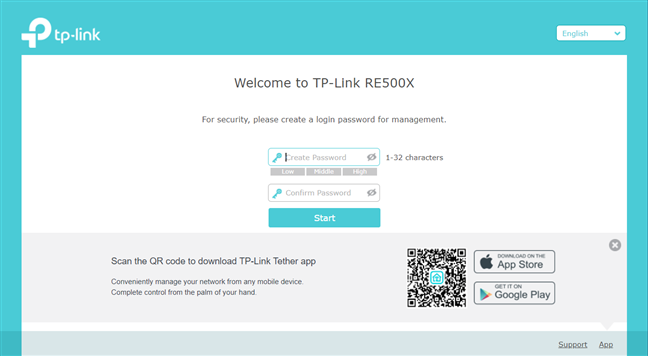
범위 확장기의 관리자 암호 만들기
TP-Link OneMesh 범위 확장기는 TP-Link Wi-Fi 6 라우터에서 방출되는 Wi-Fi를 검색하고 먼저 2.4GHz 대역에서 찾은 항목을 나열합니다. 그런 다음 무선 네트워크 이름을 클릭하거나 탭하고 암호를 입력하고 다음 을 누릅니다 .
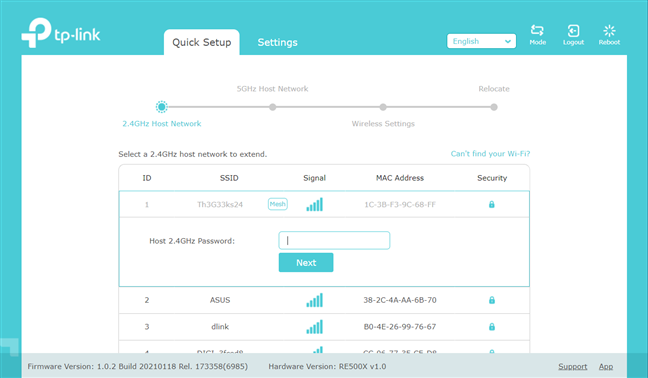
TP-Link 범위 확장기는 2.4GHz Wi-Fi 네트워크를 찾습니다.
그런 다음 5GHz 대역에 대해서도 동일한 작업을 수행합니다.
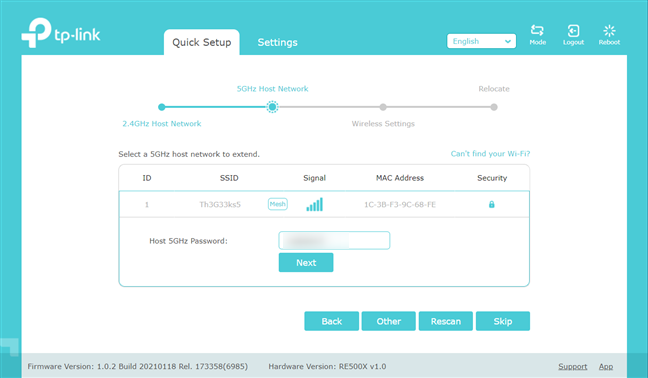
TP-Link 범위 확장기는 5GHz Wi-Fi 네트워크를 찾습니다.
TP-Link 범위 확장기는 설정을 확인하도록 요청하고 약 1분 내에 적용됩니다.
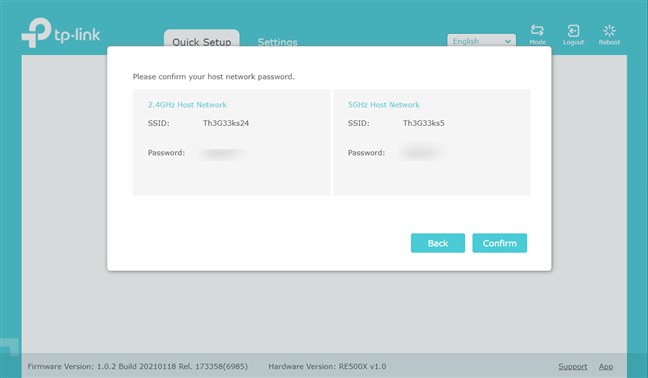
설정 확인
모든 작업이 완료되면 메쉬 네트워크가 생성되었음을 알립니다. 마침 을 누르면 아래 스크린샷과 같이 설정 요약이 표시됩니다.
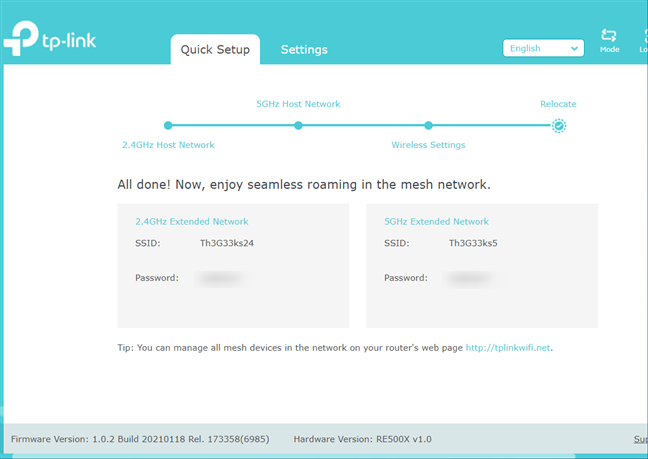
TP-Link OneMesh 네트워크가 생성됩니다.
웹 브라우저를 닫고 TP-Link Wi-Fi 6 라우터 및 범위 확장기가 관리하는 OneMesh 네트워크 사용을 시작합니다.
Tether 앱에서 TP-Link 범위 확장기에 어떻게 연결합니까?
Android 스마트폰 또는 iPhone 에서 Tether 앱을 엽니다 . 그런 다음 TP-Link 장치가 표시되는 홈 화면에서 오른쪽 상단 모서리에 있는 + 버튼을 탭합니다.
+를 눌러 범위 확장기를 추가하세요.
설정하려는 TP-Link 장치 유형을 선택하라는 메시지가 표시됩니다. 범위 확장기 를 선택합니다 .
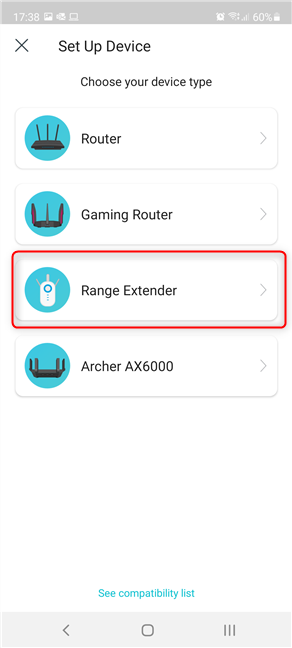
범위 확장기 선택
TP-Link 범위 확장기를 전원 콘센트에 연결하고 전원 LED가 켜질 때까지 약 1분 동안 기다립니다. 그런 다음 Tether 앱에서 "전원 LED가 켜져 있음" 버튼을 누릅니다.
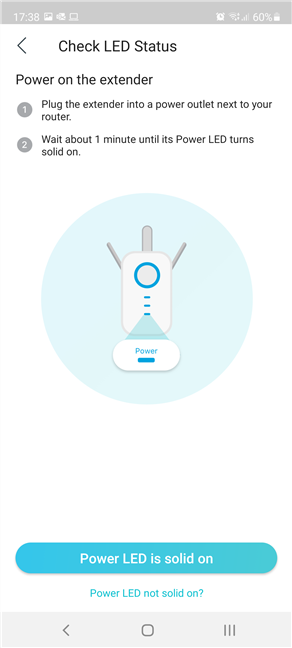
전원 LED가 켜져 있을 때까지 기다렸다가 켜져 있는지 확인합니다.
Tether 앱 에서 위치 권한 을 부여하도록 요청할 수 있습니다 . 승인하면 앱이 범위 확장기를 검색합니다. 그것을 찾으면 범위 확장기에서 방출하는 Wi-Fi 네트워크에 연결할 수 있는지 묻는 메시지가 표시됩니다. 이것은 필수 단계이므로 연결 을 누르 십시오.
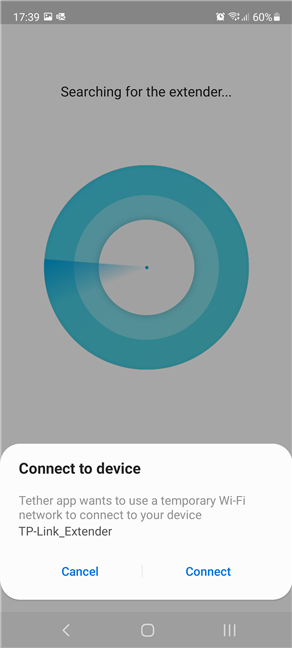
TP-Link 범위 확장기에 연결
테더 앱 은 레인저 익스텐더에서 방출되는 Wi-Fi에 자동으로 연결되어야 합니다. 그렇지 않으면 스마트 폰을 Wi-Fi에 수동으로 연결하십시오. Wi-Fi의 이름을 지정하는 방법에 대한 몇 가지 유용한 예를 참조하세요. 연결이 완료되면 "연결되었습니다." 를 탭 합니다.
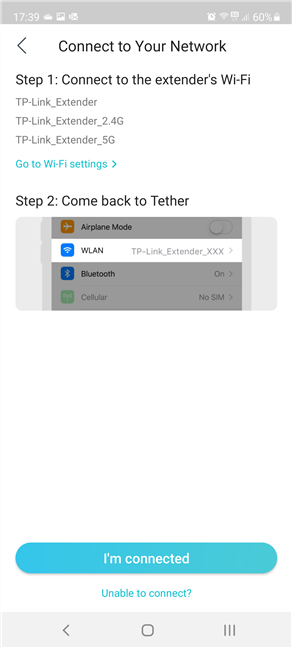
범위 익스텐더의 Wi-Fi에 연결되어 있는지 확인하십시오.
TP-Link 범위 확장기를 관리하기 위한 로컬 암호를 생성하라는 메시지가 표시됩니다. 암호를 입력하고 확인한 후 만들기 를 탭 합니다.
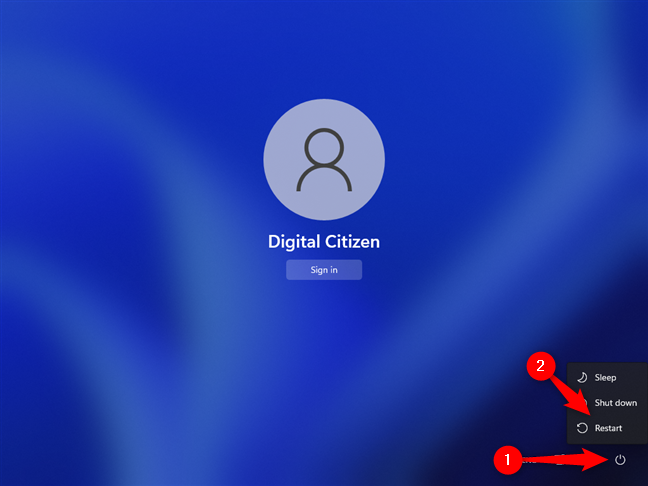
TP-Link 범위 확장기의 암호 생성
Tether 앱 은 확장하려는 TP-Link 라우터에서 방출되는 2.4GHz 무선 네트워크를 검색합니다. 목록에서 선택하십시오. 아래 스크린샷과 같이 레이블로 OneMesh 가 있어야 합니다.
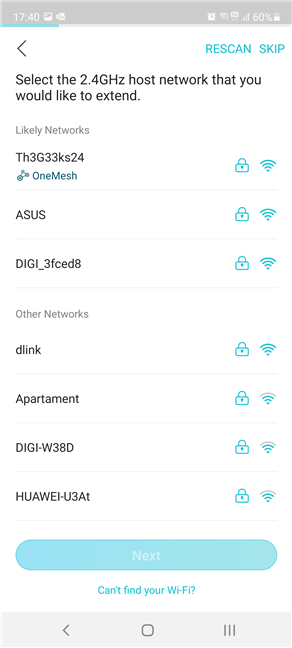
TP-Link 라우터에서 방출하는 2.4GHz Wi-Fi를 선택하십시오.
2.4GHz 네트워크의 암호를 입력하라는 메시지가 표시됩니다. 입력하고 다음 을 누릅니다 .
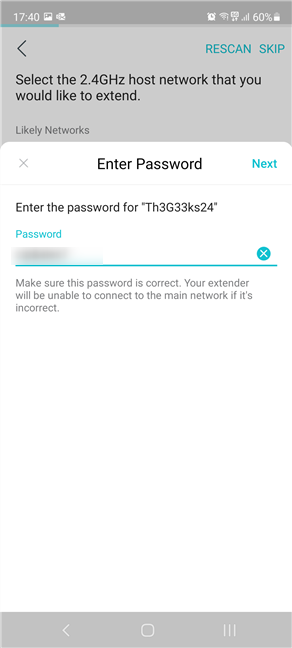
와이파이 비밀번호를 입력하세요
이제 Tether 앱은 TP-Link 라우터에서 방출되는 5GHz 무선 네트워크를 검색합니다. 목록에서 선택하십시오. 이름 아래에 레이블이 붙은 OneMesh 가 있어야 합니다 . 암호를 입력하라는 메시지가 표시되면 입력하고 다음 을 두 번 누릅니다.
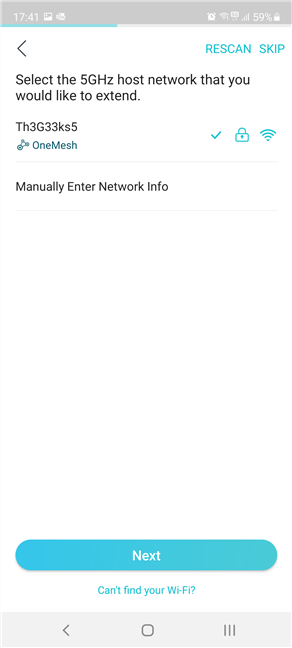
TP-Link 라우터에서 방출하는 5GHz Wi-Fi를 선택하십시오.
선택한 두 무선 네트워크의 이름과 암호가 표시됩니다. 표시되는 내용에 문제가 없으면 적용 을 탭 합니다. 그렇지 않으면 돌아가서 변경하십시오.
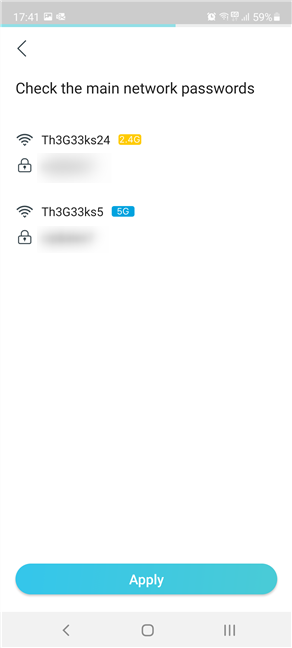
라우터의 Wi-Fi 비밀번호 확인
Tether 앱이 설정을 적용하는 중이며 이 프로세스에는 시간이 걸립니다 .
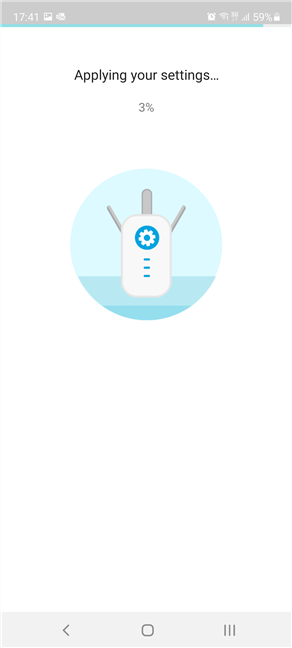
Tether 앱은 범위 확장기에 설정을 적용합니다.
TP-Link OneMesh 범위 익스텐더를 설정한 후 Tether 앱은 범위 익스텐더를 라우터와 Wi-Fi가 작동하지 않는 영역 사이의 중간에 연결하도록 권장합니다. 그렇게 한 다음 TP-Link 범위 확장기의 신호 LED가 앱에 표시되는 그림과 일치할 때까지 약 2분 동안 기다립니다. 그런 다음 "위치가 좋아 보입니다." 를 탭 합니다.
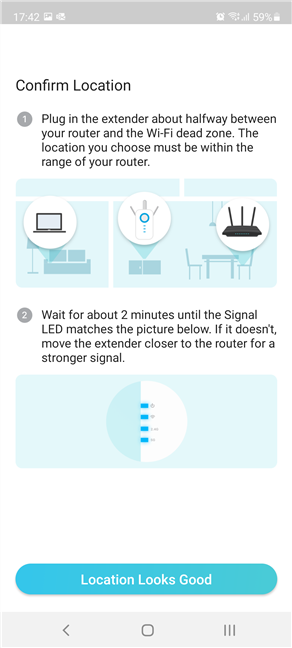
TP-Link 범위 확장기의 위치 확인
TP-Link OneMesh 범위 확장기를 성공적으로 설정했다는 알림과 함께 2.4GHz 및 5GHz 대역 모두에 대한 네트워크 이름과 암호가 표시됩니다. "네트워크에 연결"을 탭 합니다.
TP-Link OneMesh 네트워크에 연결할 준비가 되었습니다.
이제 TP-Link OneMesh 범위 확장기, 연결된 클라이언트 수를 확인하고 Tether 앱에서 관리할 수 있습니다.
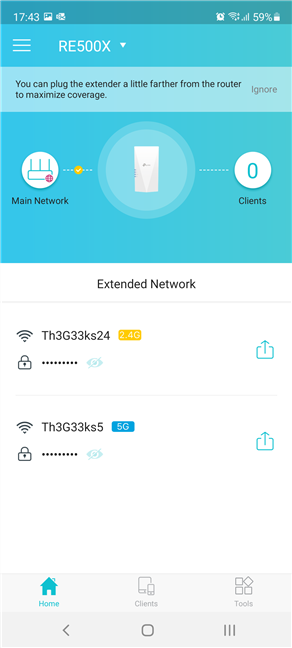
Tether 앱에서 TP-Link 범위 확장기 관리
TP-Link OneMesh 네트워크를 성공적으로 생성했습니까?
우리가 설명한 절차는 OneMesh를 지원하는 모든 TP-Link 라우터 및 범위 확장기에 적용됩니다. 전체 장치 목록을 보려면 TP-Link OneMesh 장치 페이지를 방문하십시오 . 이 가이드를 닫기 전에 모든 것이 잘 되었는지, 질문이 있으면 알려주십시오. 부끄러워하지 말고 아래 댓글 옵션을 사용하세요.
웹 브라우저를 사용하여 Windows 10 Mobile 및 Windows Phone용 앱을 설치하는 효율적인 방법을 알아보세요.
Windows PC 또는 장치에 연결하는 모든 종류의 미디어 또는 장치에 대한 기본 자동 실행 동작을 변경하는 방법.
Mac에서 작업 그룹을 변경하시겠습니까? Mac이 Windows 또는 Linux를 사용하는 컴퓨터를 포함하여 다른 컴퓨터와 네트워크에서 잘 작동하도록 올바르게 설정하는 방법은 다음과 같습니다.
Android 스마트폰의 빠른 설정, Google 어시스턴트 또는 Google Play 스토어의 손전등 앱을 통해 손전등을 쉽게 켜는 방법을 알아보세요.
TP-Link Wi-Fi 6 라우터에서 IPv6 설정을 어떻게 찾나요? TP-Link 라우터에서 IPv6을 활성화하고 모든 관련 설정을 변경하는 방법. 전문가의 팁도 포함되어 있습니다.
Windows 10에서 Microsoft Edge 다운로드 위치를 변경하고 다운로드 저장 프롬프트를 활성화하는 방법에 대해 알아보세요.
Windows 10 및 Windows 11에서 게임 모드를 켜는 방법을 알아보세요. 최적의 게임 성능을 위한 팁입니다.
화면을 잠글 때 Huawei 스마트폰이 앱을 강제 종료하지 않도록 하는 방법. 바이러스 백신, 자녀 보호 기능, 음성 녹음기, 피트니스 추적기 또는 탐색 앱 비활성화를 중지하는 방법.
iPhone 또는 iPad에서 두 가지 방법으로 언어를 변경하는 방법을 알아보세요! 스페인어, 중국어, 독일어 또는 기타 언어로 전환합니다.
전체 화면 Google Chrome 및 기타 브라우저에 넣는 방법: Mozilla Firefox, Microsoft Edge 및 Opera. 전체 화면 모드를 종료하는 방법.
Windows는 암호를 얼마나 안전하게 저장합니까? 암호를 쉽게 읽는 방법과 보안을 강화하는 팁을 알아보세요.
고급 보안이 포함된 Windows 방화벽이란 무엇입니까? 고급 보안으로 Windows 방화벽을 여는 방법은 무엇입니까? 기존 규칙을 보고 비활성화하거나 제거하거나 속성을 변경하는 방법.
몇 번의 탭으로 iPhone 키보드를 다른 언어 또는 레이아웃으로 변경하는 방법을 알아보십시오! iPhone 키보드를 추가, 변경 및 전환합니다.
내가 가지고 있는 PowerPoint 버전은 무엇입니까? Microsoft PowerPoint의 최신 버전은 무엇입니까? 최신 버전의 PowerPoint로 업데이트하려면 어떻게 합니까?
CMD를 포함하여 Windows Defender 방화벽을 여는 데 사용할 수 있는 모든 방법, 바로 가기 및 명령.
삼성폰에서 Galaxy AI를 더 이상 사용할 필요가 없다면, 매우 간단한 작업으로 끌 수 있습니다. 삼성 휴대폰에서 Galaxy AI를 끄는 방법은 다음과 같습니다.
인스타그램에 AI 캐릭터를 더 이상 사용할 필요가 없다면 빠르게 삭제할 수도 있습니다. 인스타그램에서 AI 캐릭터를 제거하는 방법에 대한 가이드입니다.
엑셀의 델타 기호는 삼각형 기호라고도 불리며, 통계 데이터 표에서 많이 사용되어 숫자의 증가 또는 감소를 표현하거나 사용자의 필요에 따라 모든 데이터를 표현합니다.
모든 시트가 표시된 Google 시트 파일을 공유하는 것 외에도 사용자는 Google 시트 데이터 영역을 공유하거나 Google 시트에서 시트를 공유할 수 있습니다.
사용자는 모바일 및 컴퓨터 버전 모두에서 언제든지 ChatGPT 메모리를 끌 수 있도록 사용자 정의할 수 있습니다. ChatGPT 저장소를 비활성화하는 방법은 다음과 같습니다.
기본적으로 Windows 업데이트는 자동으로 업데이트를 확인하며, 마지막 업데이트가 언제였는지도 확인할 수 있습니다. Windows가 마지막으로 업데이트된 날짜를 확인하는 방법에 대한 지침은 다음과 같습니다.
기본적으로 iPhone에서 eSIM을 삭제하는 작업도 우리가 따라하기 쉽습니다. iPhone에서 eSIM을 제거하는 방법은 다음과 같습니다.
iPhone에서 Live Photos를 비디오로 저장하는 것 외에도 사용자는 iPhone에서 Live Photos를 Boomerang으로 매우 간단하게 변환할 수 있습니다.
많은 앱은 FaceTime을 사용할 때 자동으로 SharePlay를 활성화하는데, 이로 인해 실수로 잘못된 버튼을 눌러서 진행 중인 화상 통화를 망칠 수 있습니다.
클릭 투 두(Click to Do)를 활성화하면 해당 기능이 작동하여 사용자가 클릭한 텍스트나 이미지를 이해한 후 판단을 내려 관련 상황에 맞는 작업을 제공합니다.
키보드 백라이트를 켜면 키보드가 빛나서 어두운 곳에서 작업할 때 유용하며, 게임 공간을 더 시원하게 보이게 할 수도 있습니다. 아래에서 노트북 키보드 조명을 켜는 4가지 방법을 선택할 수 있습니다.
Windows 10에 들어갈 수 없는 경우, 안전 모드로 들어가는 방법은 여러 가지가 있습니다. 컴퓨터를 시작할 때 Windows 10 안전 모드로 들어가는 방법에 대한 자세한 내용은 WebTech360의 아래 기사를 참조하세요.
Grok AI는 이제 AI 사진 생성기를 확장하여 개인 사진을 새로운 스타일로 변환합니다. 예를 들어 유명 애니메이션 영화를 사용하여 스튜디오 지브리 스타일의 사진을 만들 수 있습니다.
Google One AI Premium은 사용자에게 1개월 무료 체험판을 제공하여 가입하면 Gemini Advanced 어시스턴트 등 여러 업그레이드된 기능을 체험할 수 있습니다.
iOS 18.4부터 Apple은 사용자가 Safari에서 최근 검색 기록을 표시할지 여부를 결정할 수 있도록 허용합니다.




























